EaseUS Partition Master で、フォーマット [周辺機器]
思い出してみると、
今まで使ってきた外付けHDDって、
Windows で使ってるものも、パーティション切っていて、
どうやって切ったのか、記憶にないのですが、
確か、フリーソフトを使ったと思います。
今まで使ってきた外付けHDDって、
Windows で使ってるものも、パーティション切っていて、
どうやって切ったのか、記憶にないのですが、
確か、フリーソフトを使ったと思います。
検索したら、EaseUS Partition Master とあったので、
これをダウンロードして、インストールしました。
これをダウンロードして、インストールしました。
左の項目から、「パーティションマネージャー」を選択。
ディスク 0 が、パソコンの内蔵SSDで、
ディスク 1 が、外付けSSDの方。
ディスク 0 が、パソコンの内蔵SSDで、
ディスク 1 が、外付けSSDの方。
で、ディスク 1 (外付けSSD)の方を選択します。
右下に、「5個のタスクを実行」とあるのは、
ここまでに何回かやり直してるからで、
ふつうは、何も表示されてないはず。
右下に、「5個のタスクを実行」とあるのは、
ここまでに何回かやり直してるからで、
ふつうは、何も表示されてないはず。
次に、「未割り当て」を選択して、「作成」をクリック。
Mac で、確認してみました。
4パーティション、マウントされてます。
4パーティション、マウントされてます。
4つのパーティションには、
わかりやすい名前をつけておくといいです。
私は、1、2、3、4 にしてます。
わかりやすい名前をつけておくといいです。
私は、1、2、3、4 にしてます。
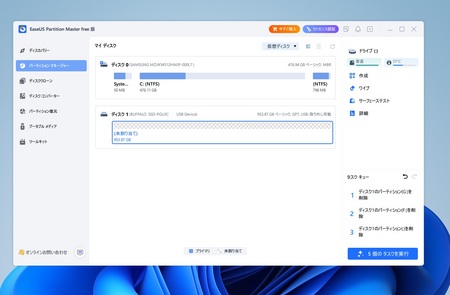
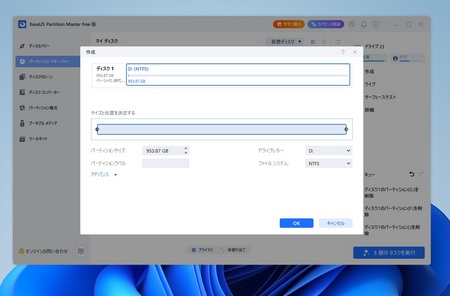
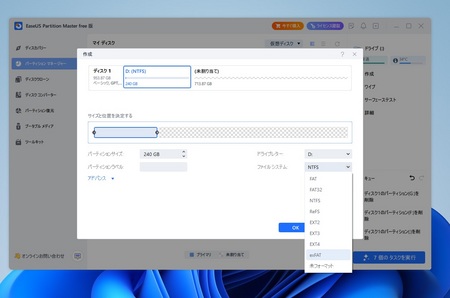
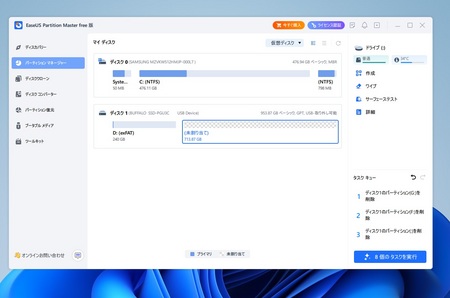
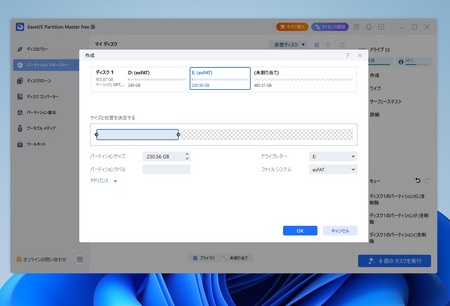
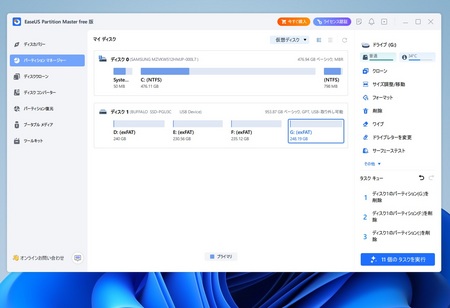
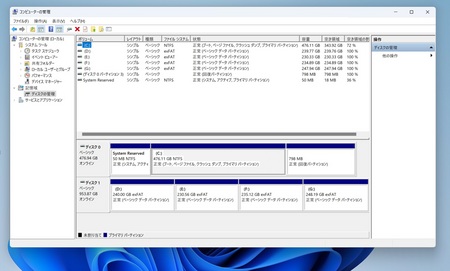
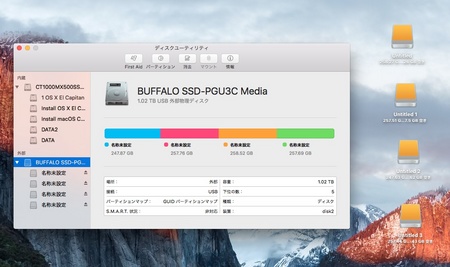
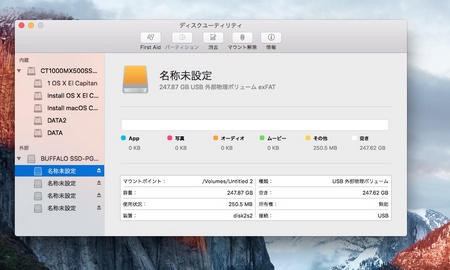
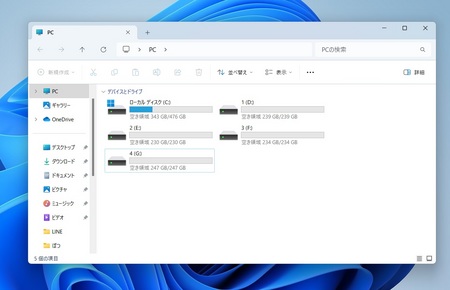




コメント 0